Se hai mai provato ad aprire un file Raw in Photoshop, succede una cosa strana. Un programma chiamato Adobe Camera Raw (ACR) prende il controllo e apre il tuo file. L'area di lavoro assomiglia molto al modulo Sviluppo in Lightroom. Non vedrai nemmeno l'area di lavoro di Photoshop finché non passerai da Camera Raw.
Adobe Camera Raw e Lightroom sono programmi simili, ma non sono esattamente gli stessi. Questo articolo metterà a confronto Lightroom e Camera Raw per vedere se ci sono vantaggi nell'usarne uno rispetto all'altro.
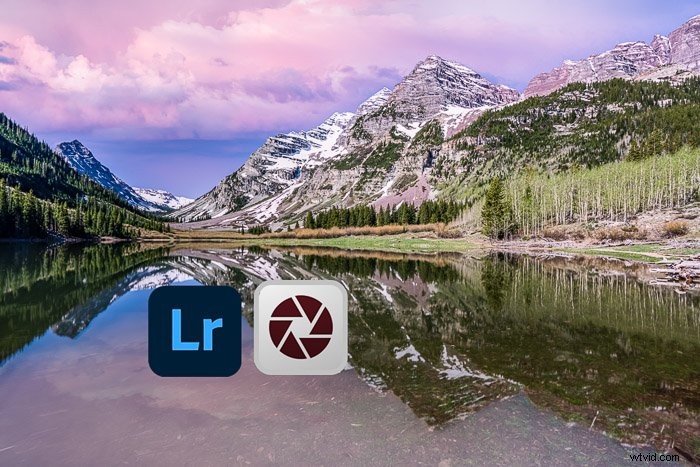
Cos'è Adobe Camera Raw?
Potresti non aver notato prima il programma Adobe Camera Raw (ACR). Ma se usi i prodotti Adobe per modificare le tue immagini, questo programma ha funzionato in background.
Adobe ha sviluppato Camera Raw nel 2003 come convertitore di immagini Raw per Photoshop. Photoshop non può aprire direttamente i file Raw. Ha bisogno di un altro programma per decodificare i file. Questo è il lavoro di Adobe Camera Raw.
Le immagini grezze sono file di immagini digitali non compressi. Sono come film non sviluppati. I file contengono tutte le informazioni raccolte da una fotocamera digitale. I JPEG sono file di immagine compressi. La fotocamera applica all'immagine impostazioni come il bilanciamento del bianco e la saturazione del colore. In sostanza, la tua fotocamera post-elabora JPEGS e rimuove le informazioni inutilizzate. I file grezzi non sono elaborati. Ciò significa che iniziano a sembrare noiosi rispetto ai loro cugini JPEG modificati. Tu fai tutto il post-elaborazione da solo.
I file Raw sono unici per ogni produttore di fotocamere. Le fotocamere Canon creano file .CR2 o .CR3 e le fotocamere Sony creano file .ARW. Esistono dozzine di diversi tipi di file Raw. Adobe Camera Raw decodifica questi file in un formato leggibile da Photoshop.
Sin dall'inizio, Adobe Camera Raw ha incluso strumenti di modifica delle immagini. Questi ti consentono di apportare le modifiche necessarie ai file Raw per avere un bell'aspetto. Puoi modificare impostazioni come bilanciamento del bianco, contrasto, saturazione e nitidezza. Camera Raw si è sviluppato in quello che i fotografi ora riconoscono come il modulo Sviluppo in Lightroom. Ma ci sono alcune differenze tra ACR e Lightroom.
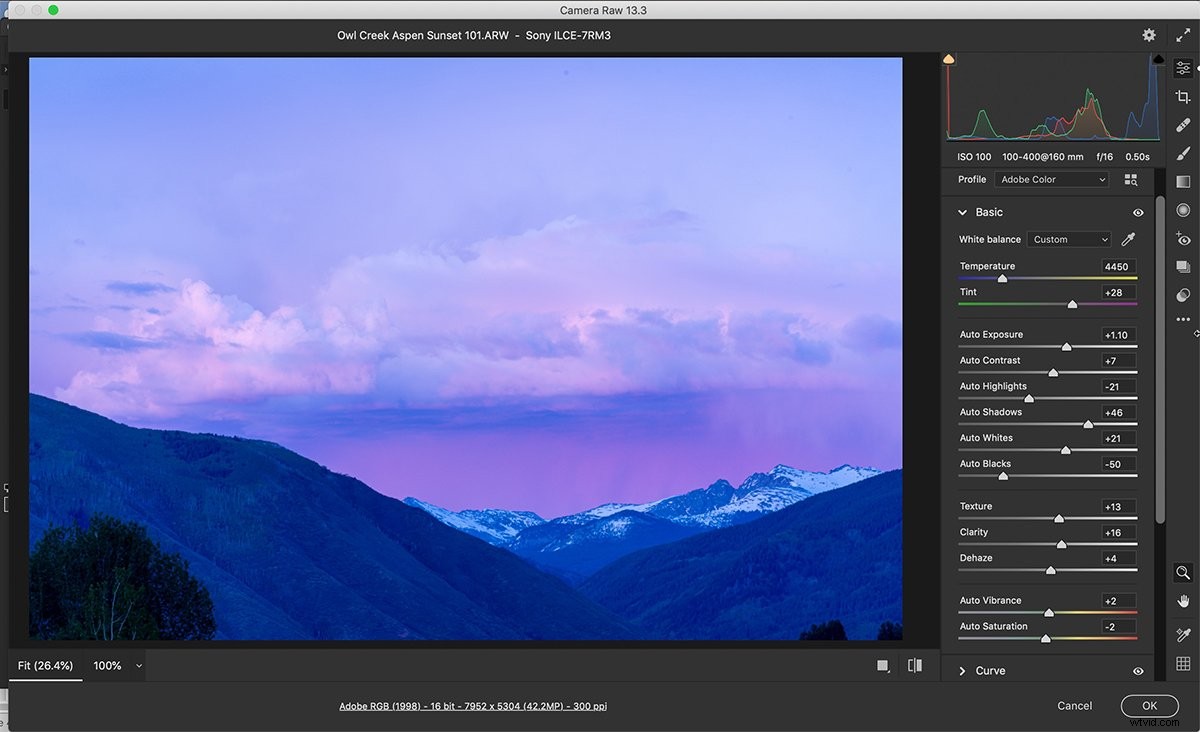
Adobe Camera Raw vs Lightroom
Nel 2007, Adobe ha rilasciato Lightroom. Hanno basato il modulo Sviluppo su Adobe Camera Raw. Ancora oggi le interfacce utente dei due programmi hanno molto in comune. Diamo uno sguardo approfondito, confrontando Lightroom e Camera Raw.
Area di lavoro di modifica delle immagini
L'area di lavoro in Adobe Camera Raw è simile al modulo di sviluppo in Lightroom. Le regolazioni dell'immagine sono raggruppate in pannelli. Apri un pannello per visualizzare i cursori che controllano le singole regolazioni. La versione 2021 di ACR (13.3.0.807) è un ibrido di Lightroom CC e Lightroom Classic. La maggior parte degli strumenti è organizzata in pannelli come Lightroom Classic, ma Camera Raw utilizza alcune etichette degli strumenti aggiornate in CC.
Il pannello Base include gli stessi controlli di Lightroom Classic. Anche il pannello Curva/Curva di tono espanso ha un aspetto simile. Camera Raw usa il termine "Color Mixer" come Lightroom CC piuttosto che il pannello HSL di Classic. Il pannello Ottica e Geometria è lo stesso di Lightroom CC. Ma i pannelli Effetti e Calibrazione sono più simili a quelli classici.
Sia in Lightroom che in Camera Raw, puoi ritagliare, curare punti e clonare. Puoi apportare modifiche locali utilizzando i filtri Radiale e Graduato, nonché un pennello di regolazione. Le icone e la posizione delle regolazioni locali sono come quelle che si trovano in Lightroom CC. La versione 2021 di ACR è un po' più simile a Lightroom CC che a Lightroom Classic.
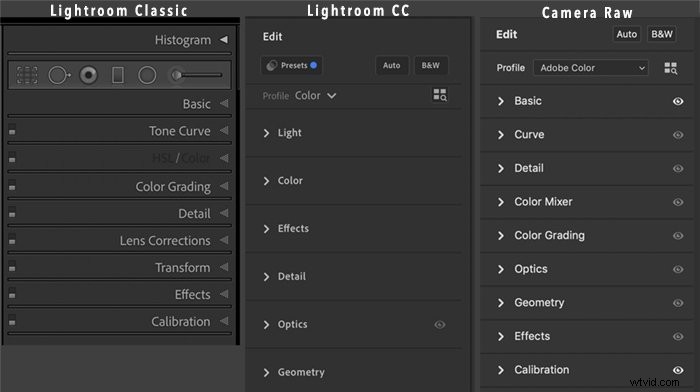
Risultati della modifica delle immagini
Abbiamo testato la differenza tra Camera Raw e Lightroom testa a testa per vedere se entrambi hanno prodotto risultati migliori. Abbiamo iniziato aprendo lo stesso file Raw in entrambi i programmi. La prima cosa che abbiamo fatto è stata fare clic sul pulsante Auto. Questo ci permette di vedere se gli algoritmi sottostanti per l'analisi delle immagini erano gli stessi per i due programmi. I risultati sono stati simili ma non gli stessi.
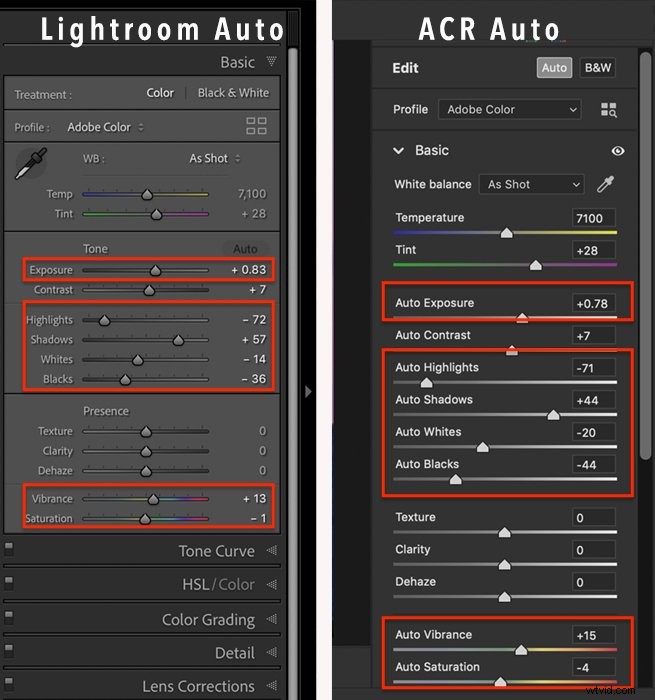
Abbiamo quindi modificato l'immagine utilizzando le stesse impostazioni in entrambi i programmi. I risultati erano gli stessi. Confronta due immagini:la prima modificata in ACR; il secondo modificato in Lightroom Classic.


Non importa se modifichi in Adobe Camera Raw o Lightroom. L'immagine risultante è la stessa.
Strumenti di miglioramento di Adobe Camera Raw
Nell'aggiornamento del 2021 ad ACR (13.2), Adobe ha rinominato lo strumento Dettagli avanzati in Dettagli non elaborati. È incluso anche lo strumento Super Resolution. Lo strumento Raw Detail rende più nitida la tua immagine. Lo strumento Super risoluzione raddoppia la larghezza e l'altezza dell'immagine.
Questi strumenti si trovano sotto l'icona a tre punti sulla barra degli strumenti. Fare clic sull'icona e selezionare Migliora (Maiusc+Ctrl o ⌘D). Questa funzione è disponibile anche in Lightroom nel menu a discesa Foto.
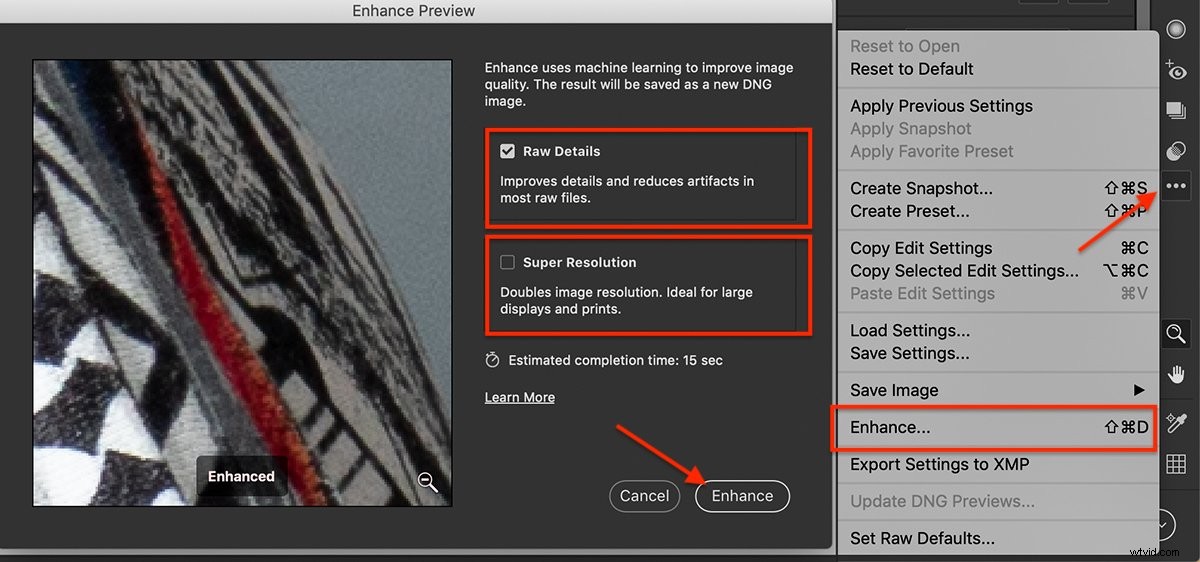
Plug-in vs programma
A differenza di Lightroom, Camera Raw non è un programma autonomo. Funziona con Photoshop, Bridge e After Effects per aprire e modificare file Raw. Camera Raw è nel pacchetto Adobe Creative Cloud Photography. Ma non puoi acquistarlo separatamente da Lightroom e Photoshop. Inoltre, ACR non viene visualizzato come programma separato nella cartella delle applicazioni. Esistono due modi per aprire un file in Camera Raw.
Apri un file Raw in Photoshop
L'area di lavoro di Adobe Camera Raw si apre automaticamente se si tenta di aprire un file Raw in Photoshop. Ciò accade se fai clic con il pulsante destro del mouse su un'immagine Raw e selezioni Photoshop se appare nell'elenco dei programmi. In caso contrario, il tuo computer sa che Photoshop non può aprire file di immagini Raw. Fai clic su Altro e vai all'app Photoshop. Fare clic su Apri. L'immagine si apre nell'area di lavoro di ACR.

Al termine della regolazione dell'immagine, fai clic sul pulsante Apri nell'angolo in basso a destra dello schermo. La foto, con le regolazioni, si apre come livello in Photoshop.
Hai la possibilità di aprire il file modificato da ACR in Photoshop come oggetto avanzato. Selezionando Apri oggetto anziché Apri, il file rimane un file Raw. Per regolare le impostazioni di Camera Raw, fai doppio clic sul livello Oggetto avanzato.
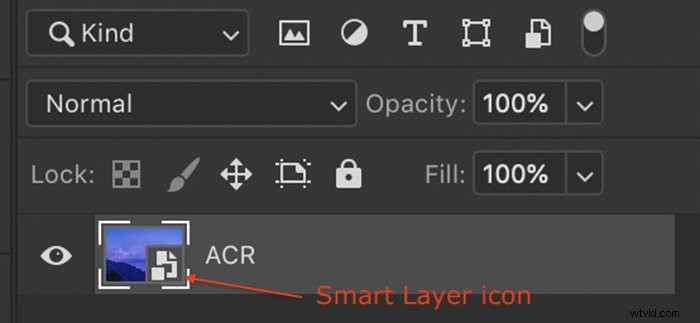
Apri Camera Raw Filter in Photoshop
Puoi inviare facilmente file da Lightroom a Photoshop per modifiche più avanzate. Ma il processo non funziona così facilmente al contrario. Ma puoi iniziare a modificare in Photoshop e apportare modifiche simili a Lightroom usando il filtro Adobe Camera Raw. Naturalmente, puoi apportare la maggior parte delle regolazioni sia in Lightroom che in Photoshop. Ma in Photoshop possono essere più complessi e richiedere molti livelli di regolazione. C'è una ragione per cui esistono Lightroom e ACR. Semplificano le regolazioni di base della fotografia.
Utilizzare il filtro in Photoshop è facile. Inizia creando un duplicato del livello che desideri modificare. Vai al menu a discesa Livelli e seleziona Livelli> Duplica livello (Ctrl o ⌘J). Etichetta questo livello ACR. Vai al menu a discesa Filtro e seleziona Filtro> Filtro Camera Raw (Maiusc+Ctrl o ⌘A). L'immagine si apre nell'area di lavoro di Camera Raw. Apporta le tue modifiche in ACR. Fare clic su OK. Le tue modifiche vengono applicate al livello selezionato.
Per modificare un file con molti livelli in Photoshop, crea un nuovo livello unito. Il comando che desideri è "Unisci tutti i livelli in un nuovo livello". Non esiste un menu a discesa per questo comando. Utilizzare invece una combinazione di tasti di scelta rapida. Evidenzia il livello superiore. Fare clic su Maiusc+Comando+Opzione+E o Maiusc+Ctrl+Alt+E. Viene visualizzato un nuovo livello sopra il livello superiore. Etichetta questo livello ACR. Una volta che hai un nuovo livello ACR, apri il filtro Camera Raw.
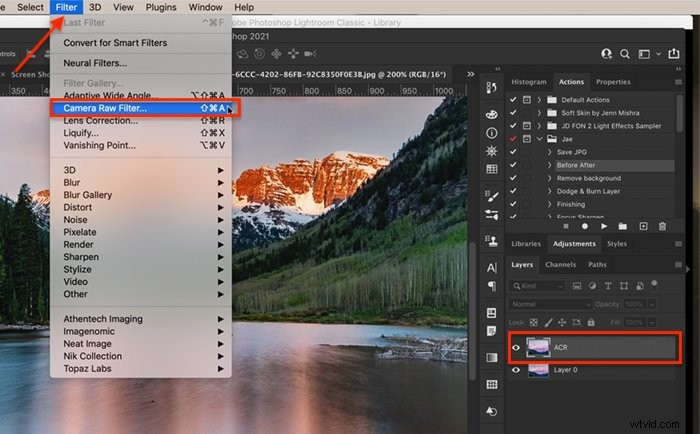
Programma vs Plug-in
Il filtro Camera Raw è leggermente diverso dal programma ACR. La maggior parte degli strumenti di modifica sono gli stessi. Ma non puoi aggiungere valutazioni o etichette colorate ai tuoi file Raw. Inoltre, le funzioni Dettagli avanzati e Super risoluzione non sono presenti nel plug-in. Mancano anche alcune delle preferenze di gestione dei file e del flusso di lavoro incluse nel programma ACR.
Per vedere se c'era una differenza di qualità, abbiamo modificato un'immagine nel programma ACR e il filtro Camera Raw. Confronta due immagini. Il primo è stato modificato in ACR; il secondo è stato modificato utilizzando il filtro Camera Raw in Photoshop. I risultati sono leggermente diversi.


Le modifiche apportate con il filtro Camera Raw sono incorporate nel livello. Utilizzando nuovamente il filtro Camera Raw per apportare ulteriori modifiche, tutti i dispositivi di scorrimento verranno ripristinati a zero. In sostanza, il filtro tratta il livello come se non fosse stato modificato prima. Il salvataggio delle impostazioni ACR come oggetto avanzato consente di modificare le impostazioni precedenti.
Catalogo ACR mancante
ACR è come il modulo Sviluppo in Lightroom. Ma ACR è solo il modulo di sviluppo. Lightroom include altri moduli. Quello che distingue Lightroom è il modulo Libreria. A differenza di Lightroom, ACR non ha un sistema di catalogazione e organizzazione. Mancano gli strumenti di codifica e altri metadati che fanno parte del modulo Libreria. Ma puoi aggiungere una stella o un'etichetta a colori a un'immagine in ACR. Mancano anche gli altri moduli meno utilizzati come Stampa e Presentazione.

Ci sono alcuni vantaggi nel non utilizzare un sistema di catalogazione, ma anche alcuni inconvenienti. Cominciamo con un vantaggio. ACR non ha bisogno di importare le immagini in un catalogo prima della modifica. Salta l'eliminazione e apri direttamente il file che desideri modificare.
Sia Lightroom che Adobe Camera Raw modificano i file Raw in modo non distruttivo. Ciò significa che il file Raw rimane lo stesso e le modifiche vengono salvate in un file separato. Per impostazione predefinita, Lightroom memorizza le modifiche in uno speciale file di catalogo LRCAT. Invece di utilizzare un database di catalogazione, Adobe Camera Raw archivia le modifiche in un file collaterale .xmp separato. Questo file conserva le modifiche e le applica all'immagine Raw. Il file Raw non viene mai modificato. Per visualizzare le modifiche a un file Raw, devi avere anche il file collaterale. Esiste un modo per produrre un file .xmp in Lightroom, che consente la condivisione di file Raw. Ma il programma non lo farà a meno che non selezioni questa opzione nelle preferenze di Lightroom.

Lightroom memorizza tutte le modifiche in un file di database. Ciò semplifica il backup. Ma se il file LRCAT è danneggiato, perdi molte modifiche. Con ACR, le modifiche per ogni file Raw vengono archiviate come singoli file collaterali. Se uno viene eliminato o danneggiato, non influirà sugli altri. ACR, come Photoshop, funziona solo su un'immagine alla volta. In Lightroom puoi modificare in batch più foto contemporaneamente o sincronizzare le modifiche tra le immagini.
Esportazione
Gli strumenti di esportazione in Lightroom sono più robusti di quelli che si trovano in ACR. È possibile esportare un file in JPEG o DNG. Lightroom include molti altri formati di file, incluso il tipo di file Photoshop .psd. Adobe ha progettato ACR per far parte di un flusso di lavoro di Photoshop. La maggior parte dei fotografi continuerà a modificare le immagini Raw dopo aver completato le modifiche ACR. Quindi, usa le opzioni di esportazione o salvataggio di Photoshop.
Conclusione
Per gli utenti di Lightroom, Adobe Camera Raw risulterà molto familiare. La differenza sta nel modo in cui si desidera utilizzare i programmi nel flusso di lavoro. Camera Raw è progettato per funzionare con Photoshop anziché come programma autonomo.
Adobe ti ha fornito programmi alternativi per modificare le immagini e un flusso di lavoro alternativo. Molti fotografi iniziano a modificare in Lightroom e passano a Photoshop per modifiche avanzate. Ma se ti piace lavorare in Photoshop, passare ad ACR per le modifiche di base è più veloce che usare i singoli livelli di regolazione.
Prova il nostro corso di editing senza sforzo per padroneggiare tutti i segreti dell'editing professionale in Lightroom!
